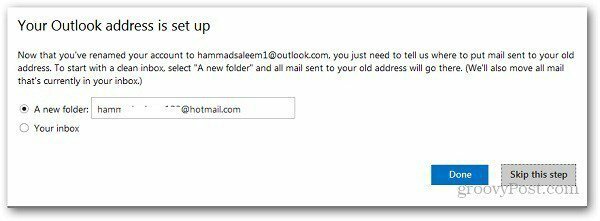Как защитить свой Mac от уязвимостей Adobe Flash
Безопасность Ос х Adobe Flash / / March 18, 2020
У Adobe всегда было больше дыр в безопасности, чем у швейцарского сыра. Мы показали вам, как защитить ваш компьютер, и сегодня мы показываем, как защитить ваш Mac.
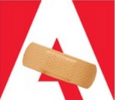 Дни Flash, которые становятся важной частью вашей работы в Интернете, начинают исчезать. Миллионы веб-сайтов по-прежнему зависят от этого оригинального приспособления, которое используется для видео, интерактивной анимации и веб-рекламы. Тем не менее, он по-прежнему представляет значительную угрозу безопасности для Windows, OS X и мобильных устройств. Даже Adobe поняла, что Flash видел лучшие времена. Компания недавно объявила о планах ребрендинг профессионального инструмента анимации, используемого для создания Flash-контента, как Adobe Animate с акцентом на HTLM5.
Дни Flash, которые становятся важной частью вашей работы в Интернете, начинают исчезать. Миллионы веб-сайтов по-прежнему зависят от этого оригинального приспособления, которое используется для видео, интерактивной анимации и веб-рекламы. Тем не менее, он по-прежнему представляет значительную угрозу безопасности для Windows, OS X и мобильных устройств. Даже Adobe поняла, что Flash видел лучшие времена. Компания недавно объявила о планах ребрендинг профессионального инструмента анимации, используемого для создания Flash-контента, как Adobe Animate с акцентом на HTLM5.
Реальность такова, что вам это может понадобиться, а в некоторых случаях оно может вообще не понадобиться. Если вам все еще нужна Flash на вашем Mac, вот несколько вещей, которые вы можете защитить от постоянного потока проблем с безопасностью.
Убедитесь, что на вашем Mac установлена последняя версия Adobe Flash
С декабря Adobe быстро обновляет и устраняет уязвимости, обнаруженные во Flash. Если вы не уверены, какая у вас версия или последняя, вы можете перейти Вот. На сайте будет отображаться версия, которую вы установили.
Затем вы можете загрузить последнее обновление, посетив сайт распространения Adobe Flash Player. Если вы используете на своем Mac несколько веб-браузеров (которые этого не делают), я рекомендую загрузить DMG Установщик, поскольку он обновляет современные веб-браузеры, такие как Safari, Chrome и Firefox с одним Установщик.
Под Mac OS X (Intel) нажмите Download Installer DMG. Сохраните его в папку «Загрузки».

Дважды щелкните Flash DMG, чтобы установить его и начать установку.
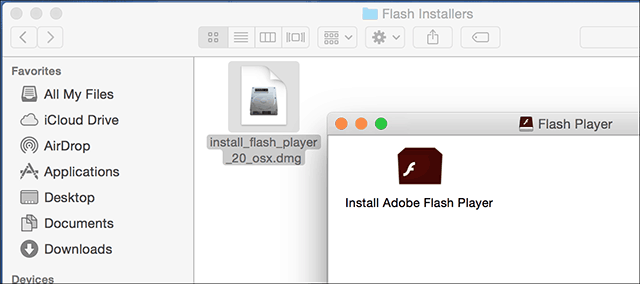
Если появится OS X Gatekeeper, нажмите «Открыть».
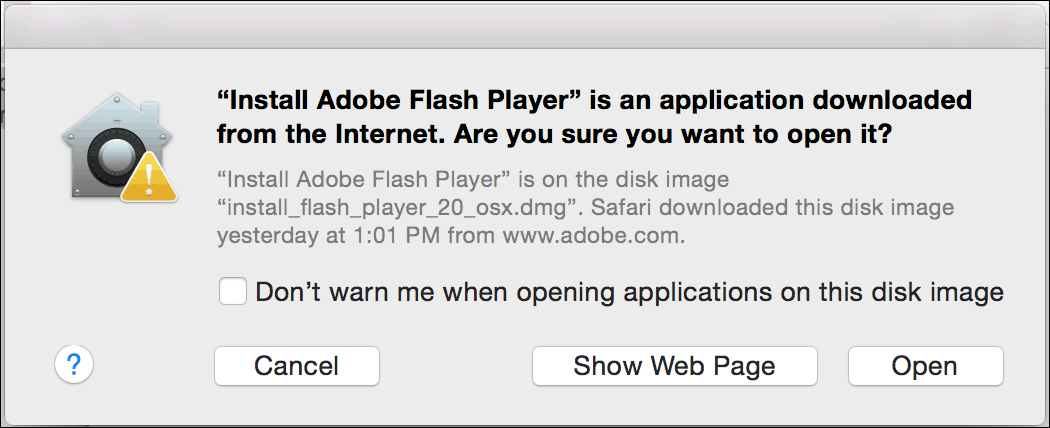
Запустите установщик и введите свой пароль, когда будет предложено.
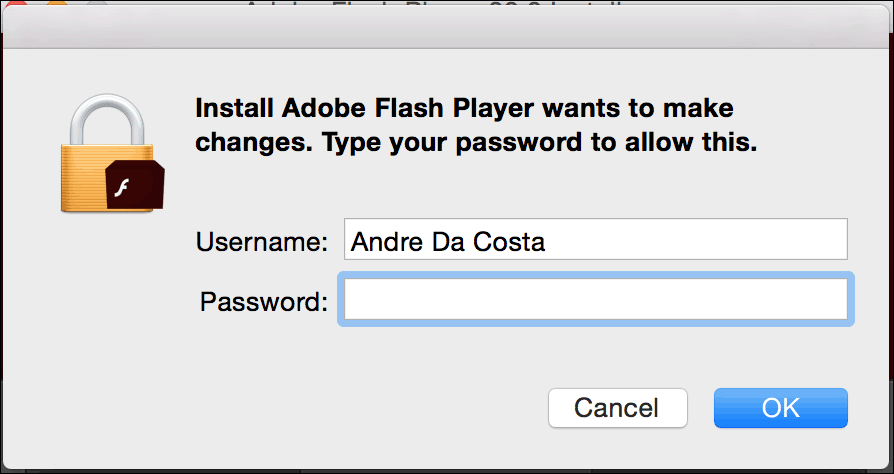
Отключите Flash в вашем веб-браузере
Ниже показано, как отключить Flash в вашем веб-браузере, начиная с Safari.
Нажмите на Сафари меню, а затем Настройки. Выберите Безопасность затем нажмите вкладку Plug-вНастройки.
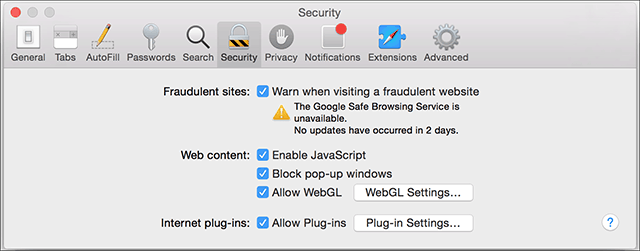
Затем снимите флажок Adobe Flash Player.
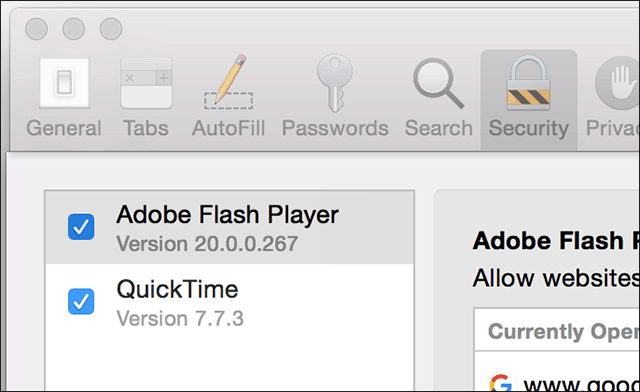
Гугл Хром
Запустите Chrome и тип:плагины в адресной строке нажмите Enter и нажмите Отключить.
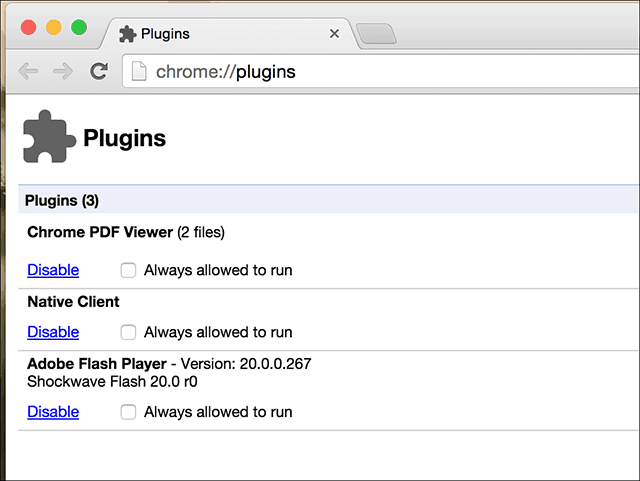
Mozilla Firefox
Запустите Firefox и перейдите к инструменты > Add-Ons > Плагины.
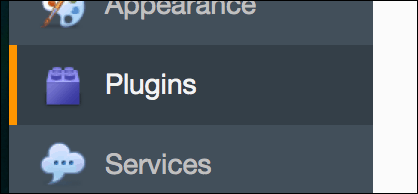
Затем щелкните в списке рядом с Shockwave Flash и выберите «Никогда не активировать».
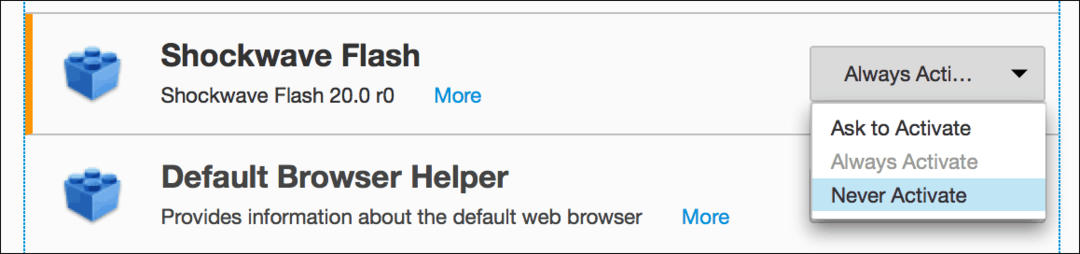
Удалить Flash полностью
Самый безопасный способ уберечь Mac от уязвимостей Flash - не устанавливать Flash вообще.
Adobe предоставляет программу удаления Flash для OS X, и вы можете скачать ее Вот.
Убедитесь, что вы выбрали соответствующий установщик для вашей версии OS X.
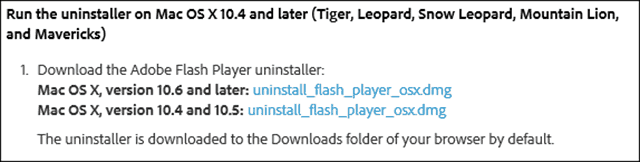
После этого просто запустите программу удаления Adobe Flash Player и работайте с мастером удаления. Это простой процесс.
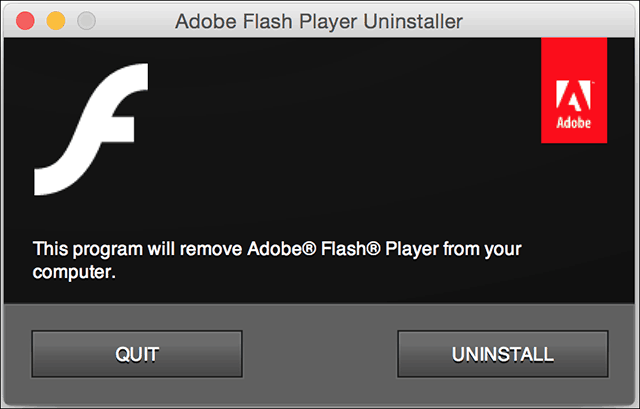
Flash, конечно, не умер, но он, безусловно, стал реликвией, ограниченной нишевыми потребностями. Если вы работаете в Windows, обязательно ознакомьтесь с нашей статьей инструкции о том, как защитить ваш компьютер от взломов Flash.